如何把虚拟机和主机ping通,检查网络配置、配置虚拟机的网络适配器、禁用防火墙、检查IP地址、确保在同一网络中。其中,配置虚拟机的网络适配器是关键步骤,通过设置虚拟机的网络模式为“桥接模式”或“NAT模式”,确保虚拟机与主机能够在同一个网络中进行通信。这可以通过虚拟机管理软件(如VMware、VirtualBox)的网络设置选项进行调整。
一、检查网络配置
在开始确保虚拟机和主机能够互相ping通之前,首先要检查各自的网络配置。确保主机和虚拟机的网络设置是正确的,避免由于配置错误导致的通信问题。
1. 主机网络配置
首先,要确保主机的网络是正常连接的。可以通过以下步骤检查:
打开网络和共享中心。
查看当前连接的网络。
确保网络适配器工作正常。
2. 虚拟机网络配置
其次,检查虚拟机的网络配置。根据使用的虚拟化软件(如VMware、VirtualBox),检查虚拟机的网络适配器设置:
打开虚拟机管理软件。
进入虚拟机的设置界面。
查看网络适配器的配置,确保其连接到正确的网络模式。
二、配置虚拟机的网络适配器
配置虚拟机的网络适配器是确保虚拟机和主机能够互相ping通的关键步骤。虚拟机的网络模式有多种选择,常用的有桥接模式和NAT模式。
1. 桥接模式
桥接模式允许虚拟机直接连接到主机所在的物理网络,虚拟机会获得与主机在同一网段的IP地址。设置方法如下:
打开虚拟机管理软件。
选择需要配置的虚拟机。
进入网络适配器设置,将网络模式改为“桥接模式”。
保存并启动虚拟机。
在桥接模式下,虚拟机和主机处于同一网络,可以直接通过IP地址互相ping通。
2. NAT模式
NAT模式通过主机的网络进行转发,使虚拟机能够访问外部网络。设置方法如下:
打开虚拟机管理软件。
选择需要配置的虚拟机。
进入网络适配器设置,将网络模式改为“NAT模式”。
保存并启动虚拟机。
在NAT模式下,虚拟机和主机通过NAT设备进行通信,可以通过NAT设备的IP地址互相ping通。
三、禁用防火墙
防火墙有时会阻止ping请求,导致主机和虚拟机无法互相通信。可以暂时禁用防火墙,确认是否是防火墙的问题。
1. 禁用主机防火墙
在Windows系统中,可以通过以下步骤禁用防火墙:
打开控制面板,选择“系统和安全”。
进入“Windows Defender 防火墙”。
选择“启用或关闭 Windows Defender 防火墙”。
选择关闭防火墙。
2. 禁用虚拟机防火墙
在虚拟机中,根据其操作系统的不同,可以通过以下步骤禁用防火墙:
在Linux系统中,使用命令sudo systemctl stop firewalld停止防火墙服务。
在Windows系统中,按上述方法禁用防火墙。
四、检查IP地址
确保主机和虚拟机的IP地址在同一网段内。可以通过以下步骤检查IP地址:
1. 检查主机IP地址
在Windows系统中,可以通过以下步骤查看主机的IP地址:
打开命令提示符,输入ipconfig。
查看网络适配器的IP地址。
2. 检查虚拟机IP地址
在虚拟机中,根据其操作系统的不同,可以通过以下步骤查看IP地址:
在Linux系统中,使用命令ifconfig或ip addr查看IP地址。
在Windows系统中,使用命令ipconfig查看IP地址。
五、确保在同一网络中
主机和虚拟机必须在同一网络中,才能相互ping通。可以通过以下步骤确保两者在同一网络中:
1. 确认网络名称
在主机和虚拟机中,查看当前连接的网络名称,确保两者连接到相同的网络。例如,在Windows系统中,可以通过网络和共享中心查看当前连接的网络名称。
2. 设置相同的网关和子网掩码
确保主机和虚拟机的网关和子网掩码相同。可以通过以下步骤检查和设置:
在主机和虚拟机中,查看当前的网关和子网掩码设置。
如果不同,可以手动设置为相同的网关和子网掩码。
六、使用PingCode和Worktile进行项目团队管理
在确保虚拟机和主机能够互相ping通后,可以使用专业的项目团队管理系统进行高效的项目管理。推荐使用研发项目管理系统PingCode和通用项目协作软件Worktile。
1. PingCode
PingCode是一款专为研发团队设计的项目管理系统,具备以下特点:
任务管理:提供任务的创建、分配、跟踪和完成状态的管理。
版本控制:支持与代码库集成,进行版本控制和代码审查。
需求管理:帮助团队管理需求,从需求的提出到实现全过程跟踪。
2. Worktile
Worktile是一款通用的项目协作软件,适用于各类团队,具备以下特点:
团队协作:提供团队成员之间的实时沟通和协作工具。
项目看板:使用看板视图管理项目任务,直观展示任务的进展情况。
时间管理:提供日历和时间轴功能,帮助团队合理安排时间。
通过使用PingCode和Worktile,可以有效提升项目管理的效率,确保项目按时、高质量地完成。
七、总结
确保虚拟机和主机能够互相ping通是进行网络通信的基础步骤。通过检查网络配置、配置虚拟机的网络适配器、禁用防火墙、检查IP地址和确保在同一网络中,可以有效解决虚拟机和主机无法ping通的问题。此外,使用PingCode和Worktile进行项目团队管理,可以进一步提升团队的协作效率和项目管理水平。
相关问答FAQs:
1. 为什么我无法将虚拟机和主机ping通?
可能是因为虚拟机和主机所在的网络配置不正确。请确保虚拟机和主机在同一网络中,且网络设置正确。
可能是防火墙阻止了ping请求。请检查虚拟机和主机的防火墙设置,确保允许ping请求通过。
2. 虚拟机和主机ping不通的解决方法有哪些?
确认虚拟机和主机的IP地址是否正确,特别是子网掩码和默认网关设置是否一致。
检查虚拟机和主机所连接的网络设备(例如交换机或路由器)是否正常工作,是否配置正确。
确保虚拟机和主机的网络适配器设置正确,例如网络适配器类型和连接方式。
如果使用的是虚拟化软件(例如VMware或VirtualBox),请确保网络设置正确,例如网络模式是否为桥接模式。
检查虚拟机和主机的防火墙设置,确保允许ping请求通过。
3. 虚拟机和主机能够ping通的前提条件是什么?
虚拟机和主机必须在同一局域网中,即它们的IP地址必须属于同一个网段。
虚拟机和主机的网络配置必须正确,包括IP地址、子网掩码、默认网关等。
虚拟机和主机的网络适配器设置必须正确,例如网络适配器类型和连接方式。
虚拟机和主机所连接的网络设备(例如交换机或路由器)必须正常工作,且配置正确。
虚拟机和主机的防火墙设置必须允许ping请求通过。
文章包含AI辅助创作,作者:Edit2,如若转载,请注明出处:https://docs.pingcode.com/baike/3367472